윈도우10의 기본 언어는 영어지만 윈도우를 설치할 때 기본으로 표시되는 언어를 한글로 선택하면 영어 입력기와 함께 한글 입력기가 기본으로 설치되는데요.
이렇게 설치된 윈도우10은 영어와 한국어 입력기를 기본으로 하지만 다른 나라 언어를 키보드로 입력하고 싶다면 윈도우10의 설정에서 필요한 언어의 언어팩을 추가할 수 있습니다.
입력 언어 추가하기
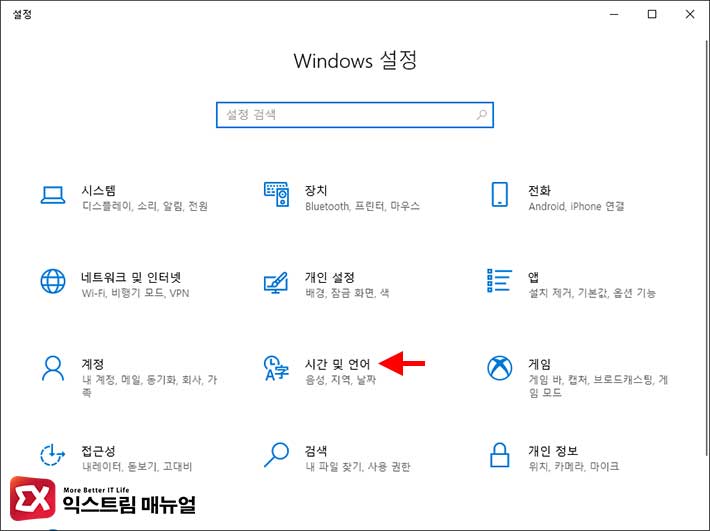
언어 추가를 하려면 윈도우 시작 버튼을 누르고 설정을 클릭해 Windows 설정으로 이동한 다음 ‘시간 및 언어’를 선택합니다.
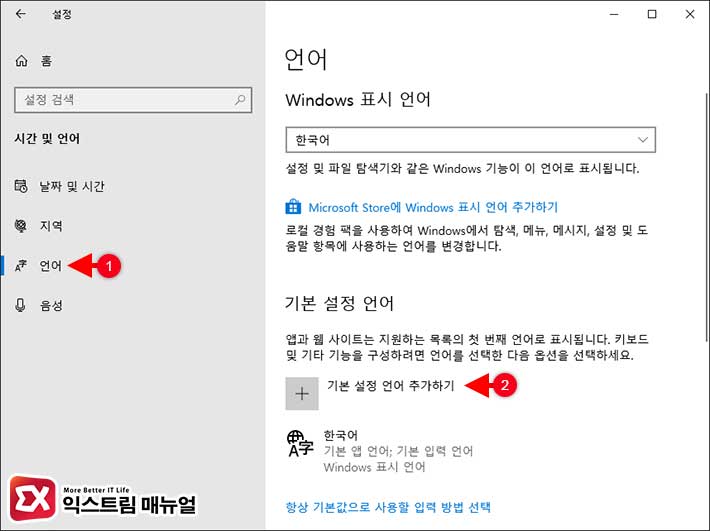
‘시간 및 언어’ 옵션 왼쪽 메뉴에서 ‘언어’를 선택하면 현재 윈도우에 표시되는 언어와 입력 가능한 언어를 확인할 수 있는데 언어 옵션 페이지에서 ‘기본 설정 언어 추가하기’ 버튼을 클릭합니다.
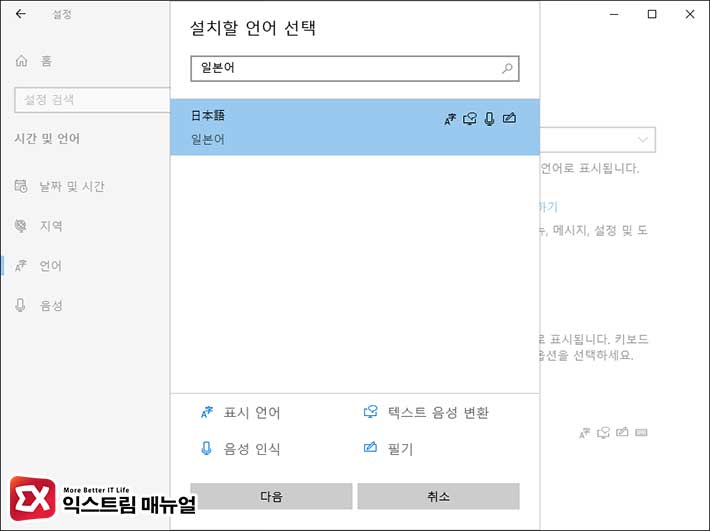
‘설치할 언어 선택’ 창에서 추가할 언어를 검색해 선택한 후 다음 버튼을 클릭합니다.
중국어, 일본어등 대부분의 언어팩을 설치할 수 있는데, 베트남어 같이 아직 지원하지 않는 언어도 있으니 참고하시길 바랍니다.
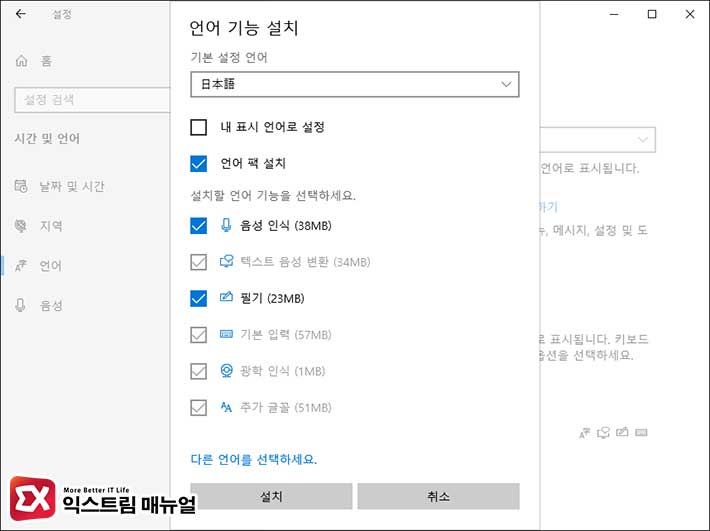
언어 설치시 언어팩 이외에 음성 인식과 필기와 같은 언어에 관련된 기능이 추가되는데 언어팩만 필요하거나 설치 용량을 줄이고 싶다면 나머지 언어 기능은 체크 해제해도 무방합니다.
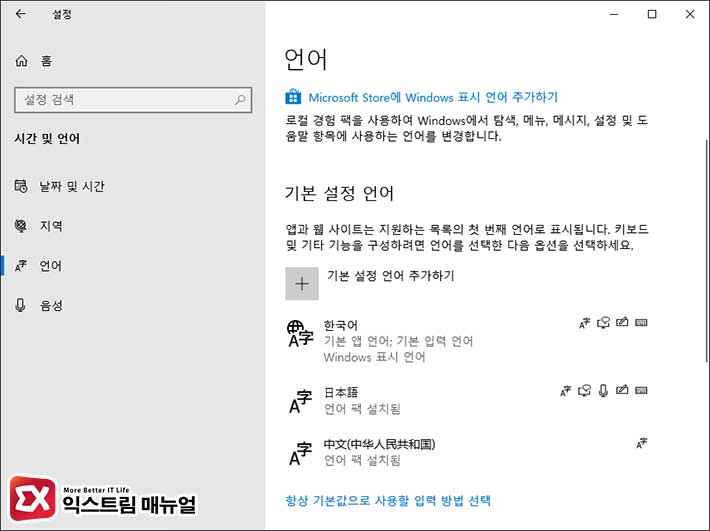
다른 언어를 추가하면 Windows 설정의 언어 항목에서 추가로 설치한 언어를 확인할 수 있으며 윈도우에서 지원 가능한 언어 기능이 아이콘으로 표시됩니다.
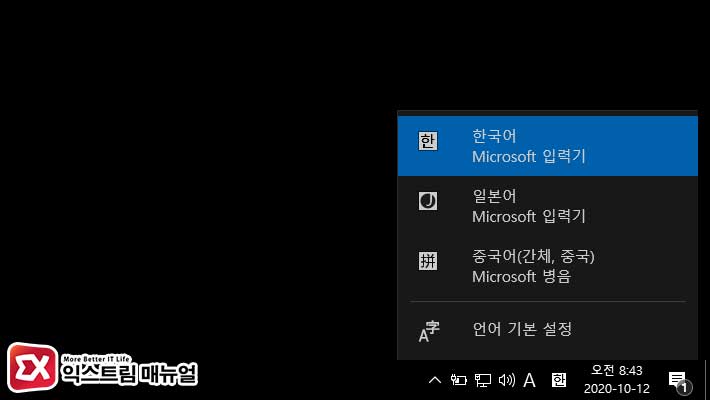
한영 전환같은 경우 키보드에서 지원하기 때문에 문제가 없지만 추가적으로 설치한 언어는 언어 변경 단축키를 통해 전환할 수 있습니다.
언어 변경 단축키는 Alt+Shift 또는 + Win+Space 이며 작업표시줄의 IME 입력기 아이콘을 클릭해 직접 언어를 선택할 수도 있습니다.



